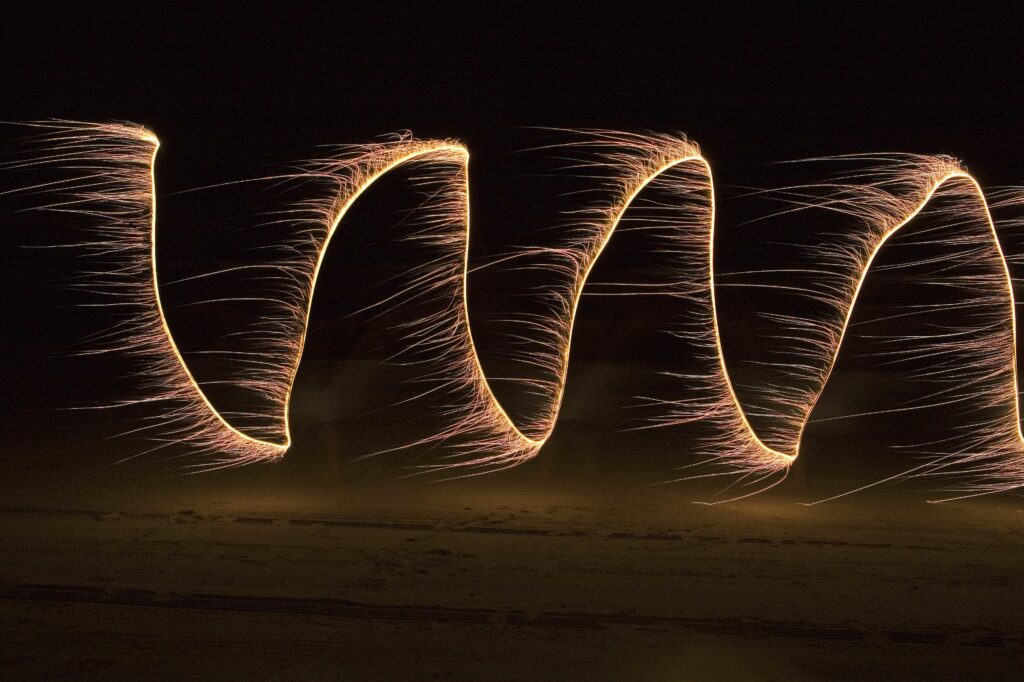Comment utiliser la fonction COS d’Excel pour trouver le cosinus d’un angle
Si vous avez besoin de trouver le cosinus d’un angle, utilisez la fonction COS dans Microsoft Excel. Que votre angle soit en degrés ou en radians, cette solution nécessite quelques ajustements. Suivez ce guide étape par étape pour voir à quel point il est facile de tirer parti des compétences mathématiques rapides d’Excel.
Les instructions de cet article s’appliquent à Excel 2019, 2016, 2013, 2010, 2007 ; Excel pour Mac, Excel 365, Excel Online, Excel pour Android, Excel pour iPad et Excel pour iPhone.
Trouver le cosinus d’un angle dans Excel
La fonction trigonométrique cosinus, comme le sinus et la tangente, est basée sur des triangles rectangles (triangles contenant des angles égaux à 90 degrés), comme le montre la figure suivante.
En cours de mathématiques, le cosinus d’un angle est trouvé en divisant la longueur du côté adjacent à l’angle par la longueur de l’hypoténuse. Dans Excel, vous pouvez utiliser la fonction COS pour trouver le cosinus d’un angle tant que l’angle est en radians.
La fonction COS peut vous faire gagner beaucoup de temps et peut être un casse-tête car vous n’avez plus à vous rappeler quel côté du triangle est adjacent au coin, quel côté est l’hypoténuse et quel côté est l’hypoténuse.
Comprendre les degrés et les radians
L’utilisation de la fonction COS pour trouver le cosinus d’un angle peut être plus facile que de le faire manuellement, cependant, comme mentionné précédemment, il est important de réaliser que lors de l’utilisation de la fonction COS, l’angle doit être en radians plutôt qu’un diplôme.
Les radians sont liés au rayon d’un cercle. Un arc est d’environ 57 degrés.
Pour faciliter l’utilisation du COS et des autres fonctions trigonométriques d’Excel, utilisez la fonction RADIANS d’Excel pour convertir l’angle mesuré de degrés en radians, comme indiqué dans la cellule B2 de l’image ci-dessus. Dans cet exemple, un angle de 60 degrés se traduit par 1,047197551 radians.
D’autres options pour convertir des degrés en radians incluent l’imbrication de la fonction RADIANS dans une fonction COS (comme indiqué à la ligne 3 dans l’exemple d’image) et l’utilisation de la fonction PI d’Excel dans une formule (comme indiqué à la ligne 4 dans l’exemple d’image).
Utilisation de la fonction trigonométrique dans Excel
La trigonométrie se concentre sur la relation entre les côtés et les angles d’un triangle, et bien que beaucoup d’entre nous n’aient pas besoin de l’utiliser tous les jours, la trigonométrie a des applications dans de nombreux domaines, notamment l’architecture, la physique, l’ingénierie et l’arpentage.
Par exemple, les architectes utilisent la trigonométrie pour les calculs impliquant l’ombrage, les charges structurelles et la pente du toit.
Syntaxe et paramètres de la fonction Excel COS
La syntaxe d’une fonction fait référence à la disposition de la fonction, y compris le nom de la fonction, les parenthèses et les paramètres. La syntaxe de la fonction COS est :
=COS(Numéro) datatype= »code »>
Numéro: L’angle en cours de calcul, en radians. Vous pouvez entrer une magnitude angulaire en radians pour ce paramètre, ou vous pouvez entrer une référence de cellule à l’emplacement de ces données dans la feuille de calcul.
Utilisation de la fonction COS d’Excel
L’exemple de cet article décrit les étapes utilisées pour entrer la fonction COS dans la cellule C2 de la figure ci-dessus pour trouver le cosinus d’un angle de 60 degrés, soit 1,047197551 radians.
Les options de saisie d’une fonction COS incluent la saisie manuelle de la fonction entière ou l’utilisation de la boîte de dialogue Paramètres de fonction, décrite ci-dessous.
Entrez la fonction COS
-
sélectionner une cellule C2 Faites-en la cellule active dans la feuille de calcul.
-
choisir formule Onglets de la barre de ruban.
-
choisir Mathématiques et Trigonométrie Ouvrez la liste déroulante des fonctions à partir du ruban.
-
choisir CS Ouvre la boîte de dialogue Arguments de la fonction dans la liste. Dans Excel pour Mac, le générateur de formule s’ouvre.
-
Dans la boîte de dialogue, placez le curseur dans la rangée de chiffres.
-
sélectionner une cellule B2 Entrez cette référence de cellule dans la formule de la feuille de calcul.
-
choisir D’ACCORD Complétez la formule et revenez à la feuille de calcul.Sauf dans Excel pour Mac, où vous pouvez sélectionner Achevée Au lieu.
-
La réponse 0,5 apparaît dans la cellule C2, C’est le cosinus d’un angle de 60 degrés.
-
Sélectionnez la cellule C2 pour voir la fonction complète dans la barre de formule au-dessus de la feuille de calcul.
=COS(B2) datatype= »code »>
Résoudre le problème de la fonction COS d’Excel
#évaluer!erreur
La fonction COS affiche #VALUE ! Une erreur se produit si une référence utilisée comme paramètre de fonction pointe vers une cellule contenant des données textuelles. Basculez le type de données de la cellule sur numérique pour corriger l’erreur.
résultat cellule vide
Si la cellule pointe vers une cellule vide, la fonction renvoie la valeur 1. Les fonctions trigonométriques d’Excel interprètent les cellules vides comme zéro et le cosinus de zéro radian est égal à un. Corrigez l’erreur en pointant la fonction vers la bonne cellule.
Merci de nous en informer!
Dites-nous pourquoi !
D’autres détails ne sont pas assez difficiles à comprendre